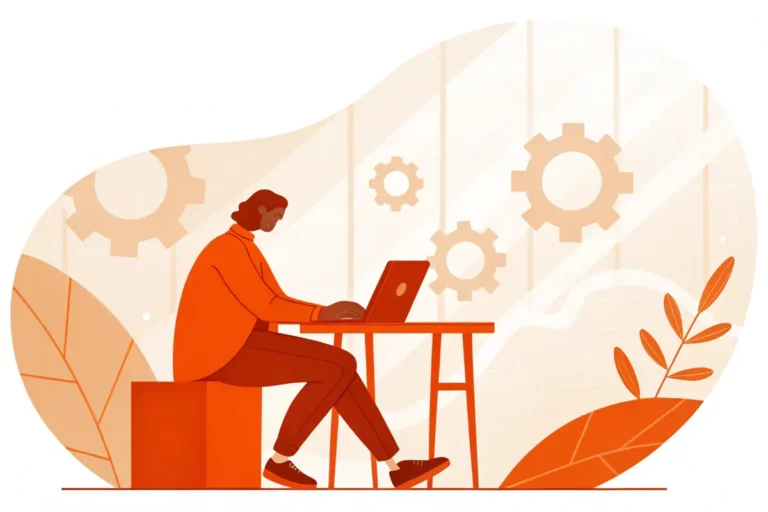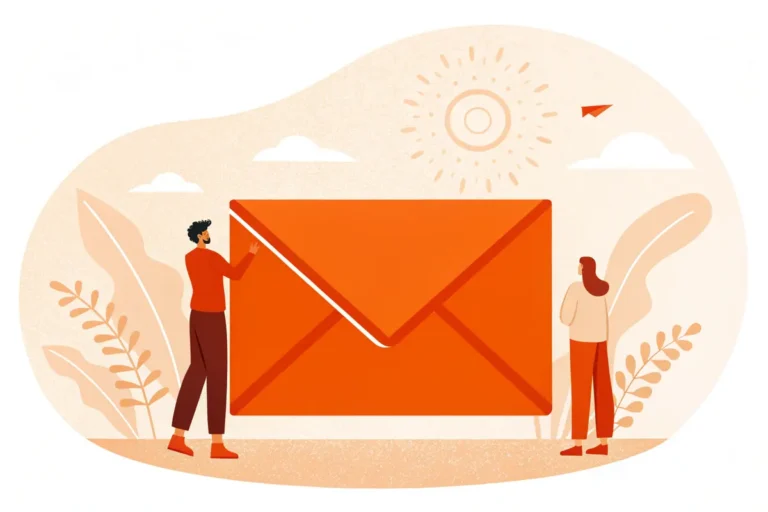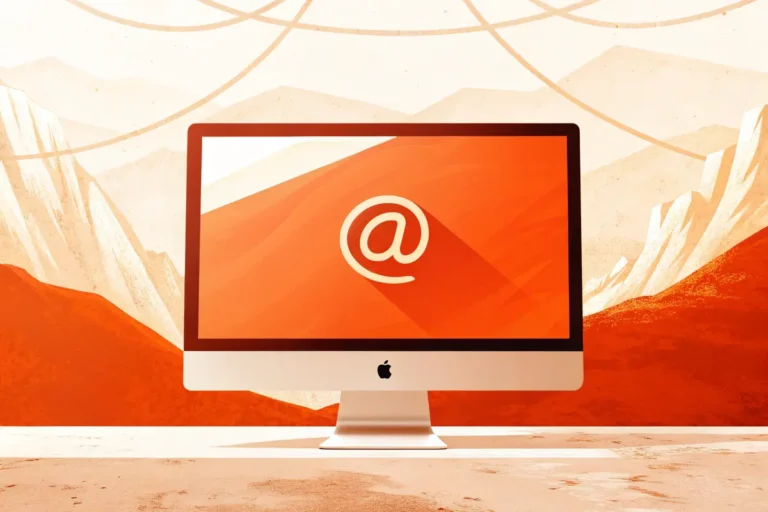Les erreurs de référence circulaire dans Excel perturbent les calculs en créant des boucles entre les formules. Identifier et corriger ces erreurs permet de garantir la précision des feuilles de calcul. Gérer efficacement ces références aide à maintenir l’organisation et la fiabilité des documents Excel.
Ce qu'il faut retenir :
| 🔄 Compréhension | Vous devez savoir qu'une référence circulaire se produit lorsque des formules se calculent mutuellement, créant des boucles. |
| 🔍 Vérification manuelle | Revoyez les formules impliquées pour identifier l'origine de l'erreur et simplifier les calculs. |
| 📈 Traçage des dépendances | Activez cette fonction pour visualiser les dépendances entre cellules et détecter les boucles rapidement. |
| ✂️ Élimination des références | Supprimez les références inutiles pour réduire les risques d'erreurs circulaires dans vos formules. |
| 📋 Structuration | Organisez vos feuilles de calcul de manière linéaire pour éviter les dépendances circulaires. |
| 💾 Versionnage | Sauvegardez différentes versions pour revenir en arrière en cas d'erreur de référence circulaire. |
| 🔧 Calcul itératif | Activez cette option pour recalculer les formules jusqu'à atteindre un critère, mais utilisez-la prudemment. |
| 📊 Audit rapide | Utilisez l'outil d'audit de formules pour identifier rapidement les formules problématiques. |
🔄 Comprendre les références circulaires dans Excel
Une référence circulaire se produit lorsque, dans un document Excel, une formule tente de calculer sa propre valeur directement ou indirectement. Ce processus peut souvent se terminer par une boucle infinie, rendant le traitement des données impossible ou incorrect.
Par exemple, si vous avez une cellule A1 qui inclut une formule additionnant la valeur de A2, et que vous avez également A2 dépendant de A1, une situation où chaque cellule attend la valeur de l’autre pour effectuer ses calculs est créée. C’est ce qu’on appelle une référence circulaire.
🔄 Identifier et corriger les erreurs de référence circulaire
Vérification manuelle des formules
Pour commencer, la vérification manuelle des formules peut être utile. Revoyez étape par étape chacune des cellules impliquées dans les calculs incriminés. Cela permet non seulement de trouver l’origine de l’erreur mais aussi d’évaluer s’il y a un moyen plus simple d’obtenir le même résultat sans créer de boucle.
Utilisez l’onglet Formules dans Excel. Sous cet onglet, vous trouverez l’outil Vérifier les Erreurs. Cet outil peut vous montrer quelles cellules sont impliquées dans la référence circulaire.
Utilisation de la fonctionnalité Traçage des dépendances
Excel fournit également une fonctionnalité appelée traçage des dépendances. Elle permet de visualiser quelles cellules dépendent d’autres cellules. Vous pouvez facilement activer cette fonction en allant dans l’onglet Formules et en sélectionnant Tracer les dépendants.
Cette étape aide à identifier rapidement les boucles potentielles entre les cellules et facilite leur correction.
Éliminer les références inutiles
Une autre méthode consiste à analyser votre liste de cellules et à supprimer toutes les références non nécessaires ou redondantes. En simplifiant les liens entre les cellules, on peut réduire significativement les risques d’une erreur de référence circulaire.
Souvent, les formules peuvent être réécrites pour ne pas dépendre d’une autre cellule au sein de la même ligne de calcul.
🔄 Prévenir les erreurs de référence circulaire
Faire bon usage des noms de plages
Pour éviter que les problèmes de référence circulaire ne se reproduisent, la bonne pratique recommande l’utilisation judicieuse des noms de plages. Plutôt que de référencer directement une cellule, nommez les plages appropriées pour les utiliser dans les formules. Cela rendra vos formules plus lisibles et évitera les complications futures.
Vous pouvez gérer ces noms via l’onglet Formules sous l’option Noms définis.
Structurer les feuilles de calcul
Structurez correctement vos feuilles de calcul dès le début. Adoptez une approche linéaire aux calculs : d’abord entrer les données brutes, puis exécuter les transformations nécessaires et enfin appliquer les calculs complexes. De cette manière, chaque étape se fonde uniquement sur les précédentes, éliminant les possibilités de boucles circulaires.
Cette approche structurée est particulièrement utile lors de la création de modèles financiers ou de grands tableaux pour assurer la précision des calculs.
Versionner vos documents Excel
Sauvegarder différentes versions de votre document Excel est une stratégie préventive efficace. Si une modification déclenche une erreur de référence circulaire, vous pouvez revenir à une version précédente où tout fonctionnait correctement.
Travaillez régulièrement vos sauvegardes pour minimiser la perte de données et faciliter l’identification rapide des modifications ayant généré des erreurs.
🛠️ Outils supplémentaires intégrés dans Excel
Activation du calcul itératif
Excel propose une fonctionnalité appelée calcul itératif. Lorsqu’elle est activée, elle permet à Excel de recalculer les formules multiples fois jusqu’à ce qu’un certain critère soit atteint. Attention, cette solution doit être utilisée avec précaution car elle peut parfois générer des résultats inattendus.
Pour l’activer, allez dans les options Excel, sélectionnez la section Formules, puis cochez la case “Activer le calcul itératif“. Réglez ensuite les paramètres spécifiant le nombre maximal d’itérations et le changement acceptable.
Analyse rapide des formules
L’analyse rapide des formules est un outil puissant pour identifier les cellules préoccupantes dans des scénarios très compliqués. Il suffit de cliquer sur Formules dans la barre de menu, puis choisir Audit de Formules. Vous avez accès ici à plusieurs outils comme “Afficher les formules”.
Ces fonctionnalités permettent de repérer et diagnostiquer instantanément les formules problématiques qui pourraient entraîner des erreurs de référence circulaire.
- Révision manuelle des formules
- Traçage des dépendances
- Suppression des références inutiles
- Activation du calcul itératif
- Analyse rapide des formules
📊 Exemple de tableau pour suivre les erreurs
| Cellule | Formule actuelle | Nouvelle formule | Commentaires |
|---|---|---|---|
| A1 | =A2+B2 | =B2+C2 | Modifié pour éviter la référence circulaire avec A2 |
| A2 | =A1*C1 | =D1*C1 | Dépendance déplacée pour éliminer la boucle |
Résoudre et prévenir les erreurs de référence circulaire dans Excel demande de la vigilance et une bonne organisation. Avec des techniques comme la vérification manuelle, l’utilisation des outils de traçage des dépendances, et l’adoption de bonnes pratiques structurelles, nous pouvons éviter ces pièges courants.
Publications similaires :
- Je n’arrive pas à fusionner des cellules Excel : Guide complet pour résoudre ce problème courant
- Maîtriser les formules Excel pour étendre des colonnes automatiquement
- Excel pratique : guide pour maitriser les fonctions Excel et améliorer la gestion des données
- Comment figer une ligne dans Excel pour une meilleure lecture des tableaux